วิธีอ้างอิงรูปแบบและค่าจากเซลล์อื่นใน Excel
โดยปกติเราใช้สูตร = A1 เพื่ออ้างอิงเซลล์ A1 ไปยังเซลล์อื่นในแผ่นงาน แต่สามารถอ้างอิงได้เฉพาะค่าเซลล์เท่านั้น หากคุณต้องการอ้างอิงค่าเซลล์ตลอดจนรูปแบบคุณต้องลองวิธีอื่น บทความนี้มีสองวิธีเพื่อให้คุณบรรลุเป้าหมาย
รูปแบบการอ้างอิงและค่าจากเซลล์อื่นโดยวางรูปภาพที่เชื่อมโยง
รูปแบบการอ้างอิงอัตโนมัติและค่าจากเซลล์อื่นด้วย VBA
รูปแบบการอ้างอิงและค่าจากเซลล์อื่นโดยวางรูปภาพที่เชื่อมโยง
สมมติว่าคุณต้องการอ้างอิงรูปแบบและค่าจากเซลล์ A1 โปรดทำดังนี้เพื่อให้เสร็จสิ้น
1. เลือกเซลล์ (A1) ที่คุณต้องการอ้างอิงจากนั้นคัดลอกโดยกด Ctrl + C กุญแจ
2. ไปที่เซลล์ที่คุณต้องการเชื่อมโยงเซลล์อ้างอิงคลิกขวาและ เลือก > วางแบบพิเศษ > รูปภาพที่เชื่อมโยง. ดูภาพหน้าจอ:
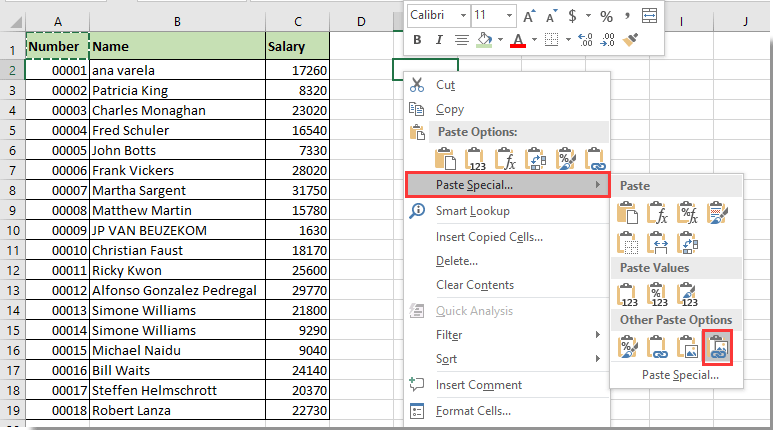
ตอนนี้รูปแบบและค่าของเซลล์ A1 ถูกอ้างอิงไปยังเซลล์ที่ระบุ และรูปแบบและค่าของสองเซลล์นี้จะซิงโครนิกดังภาพด้านล่างที่แสดง
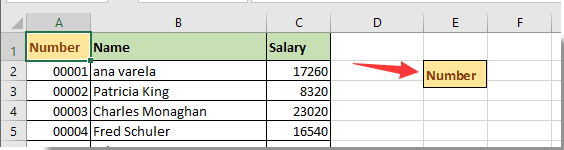
รูปแบบการอ้างอิงอัตโนมัติและค่าจากเซลล์อื่นด้วย VBA
คุณสามารถอ้างอิงรูปแบบและค่าจากเซลล์อื่นโดยอัตโนมัติโดยเรียกใช้สคริปต์ VBA ด้านล่าง
1. คลิกขวาที่แท็บแผ่นงานซึ่งมีเซลล์ที่คุณต้องการอ้างอิงจากนั้นคลิก ดูรหัส จากเมนูคลิกขวา
2. ในการโผล่ขึ้นมา Microsoft Visual สำหรับแอปพลิเคชัน คัดลอกและวางโค้ด VBA ด้านล่างลงในหน้าต่าง Code
รหัส VBA: รูปแบบการอ้างอิงและค่าจากเซลล์อื่น
Private Sub Worksheet_Change(ByVal Target As Excel.Range)
With Worksheets("Sheet1")
If .Range("A1").Value2 <> "" Then
On Error Resume Next
Range("A1").Copy (.Range("E2"))
End If
End With
End Subหมายเหตุ: ในรหัส Sheet1 คือชื่อแผ่นงานที่มีเซลล์ที่คุณต้องการอ้างอิงทั้งค่าและรูปแบบ A1 และ E2 หมายความว่าเซลล์ A1 จะถูกอ้างอิงไปยังเซลล์ E2 โดยอัตโนมัติ
จากนี้ไปเมื่อค่าเปลี่ยนแปลงในเซลล์ A1 ของ Sheet1 ค่าและรูปแบบจะถูกอ้างอิงไปยังเซลล์ E2 ทันที
บทความที่เกี่ยวข้อง:
- วิธีอ้างอิงหรือเชื่อมโยงค่าในไฟล์สมุดงาน Excel ที่ยังไม่เปิด / ปิด
- วิธีอ้างอิงแผ่นงานตามหมายเลขดัชนีแทนชื่อใน Excel
- วิธีลบการอ้างอิงสูตรทั้งหมด แต่เก็บค่าไว้ในเซลล์ใน Excel
- วิธีทำให้การอ้างอิงเซลล์สูตรคงที่ใน Excel
- วิธีอ้างอิงชื่อแท็บในเซลล์ใน Excel
สุดยอดเครื่องมือเพิ่มผลผลิตในสำนักงาน
เพิ่มพูนทักษะ Excel ของคุณด้วย Kutools สำหรับ Excel และสัมผัสประสิทธิภาพอย่างที่ไม่เคยมีมาก่อน Kutools สำหรับ Excel เสนอคุณสมบัติขั้นสูงมากกว่า 300 รายการเพื่อเพิ่มประสิทธิภาพและประหยัดเวลา คลิกที่นี่เพื่อรับคุณสมบัติที่คุณต้องการมากที่สุด...

แท็บ Office นำอินเทอร์เฟซแบบแท็บมาที่ Office และทำให้งานของคุณง่ายขึ้นมาก
- เปิดใช้งานการแก้ไขและอ่านแบบแท็บใน Word, Excel, PowerPoint, ผู้จัดพิมพ์, Access, Visio และโครงการ
- เปิดและสร้างเอกสารหลายรายการในแท็บใหม่ของหน้าต่างเดียวกันแทนที่จะเป็นในหน้าต่างใหม่
- เพิ่มประสิทธิภาพการทำงานของคุณ 50% และลดการคลิกเมาส์หลายร้อยครั้งให้คุณทุกวัน!
